Máy tính chạy chậm, đơ hay phản hồi kém là những vấn đề phổ biến mà bất kỳ người dùng Windows nào cũng có thể gặp phải. Để khắc phục triệt để tình trạng này, việc theo dõi và hiểu rõ hiệu suất hệ thống là cực kỳ quan trọng. May mắn thay, Windows cung cấp một công cụ mạnh mẽ tích hợp sẵn: Task Manager. Công cụ này cho phép bạn dễ dàng kiểm tra mức độ sử dụng CPU, RAM, ổ đĩa (Disk) và mạng, từ đó xác định “thủ phạm” gây tiêu tốn tài nguyên và đưa ra các giải pháp tối ưu hóa hiệu suất tổng thể cho chiếc PC của bạn.
Theo Dõi Hiệu Suất CPU Với Task Manager
CPU (bộ xử lý trung tâm) là “bộ não” của máy tính, và việc giám sát hoạt động của nó là bước đầu tiên để chẩn đoán các vấn đề về hiệu suất. Nếu CPU luôn hoạt động ở mức cao, máy tính của bạn sẽ rất chậm chạp.
Để bắt đầu theo dõi CPU, bạn có thể mở Task Manager bằng cách:
- Nhấp chuột phải vào nút Start (Bắt đầu) và chọn Task Manager.
- Hoặc sử dụng tổ hợp phím tắt nhanh Ctrl + Shift + Esc.
Sau khi Task Manager mở, hãy chuyển đến tab Performance (Hiệu suất) và chọn mục CPU từ thanh điều hướng bên trái để xem thông tin chi tiết và biểu đồ thời gian thực về hoạt động của CPU.
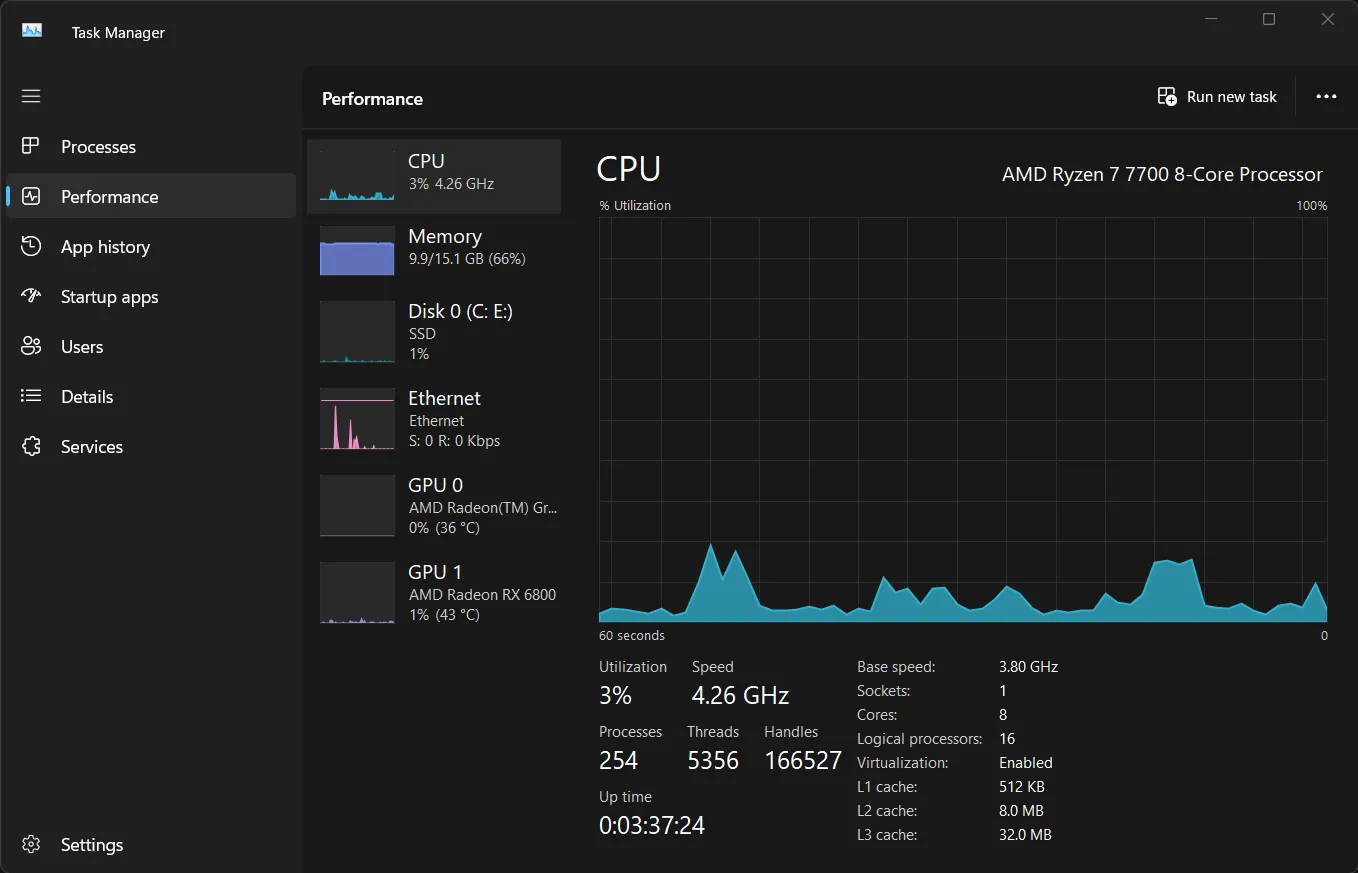 Biểu đồ hiệu suất CPU trong Task Manager hiển thị mức sử dụng và thông số chi tiết
Biểu đồ hiệu suất CPU trong Task Manager hiển thị mức sử dụng và thông số chi tiết
Biểu đồ hiển thị mức sử dụng CPU theo thời gian. Nếu bạn thấy mức sử dụng tổng thể luôn ở mức cao liên tục, hãy chuyển sang tab Processes (Tiến trình). Tại đây, bạn có thể sắp xếp danh sách theo cột CPU (nhấp vào tiêu đề cột) để dễ dàng nhận biết những ứng dụng nào đang “ngốn” nhiều tài nguyên CPU nhất.
Nếu phát hiện các ứng dụng không cần thiết hoặc đang hoạt động sai cách tiêu thụ CPU quá nhiều, bạn có thể đóng chúng. Để kết thúc một tiến trình đang gây vấn đề, hãy chọn ứng dụng đó và nhấp vào nút End Task (Kết thúc tác vụ) ở phía trên.
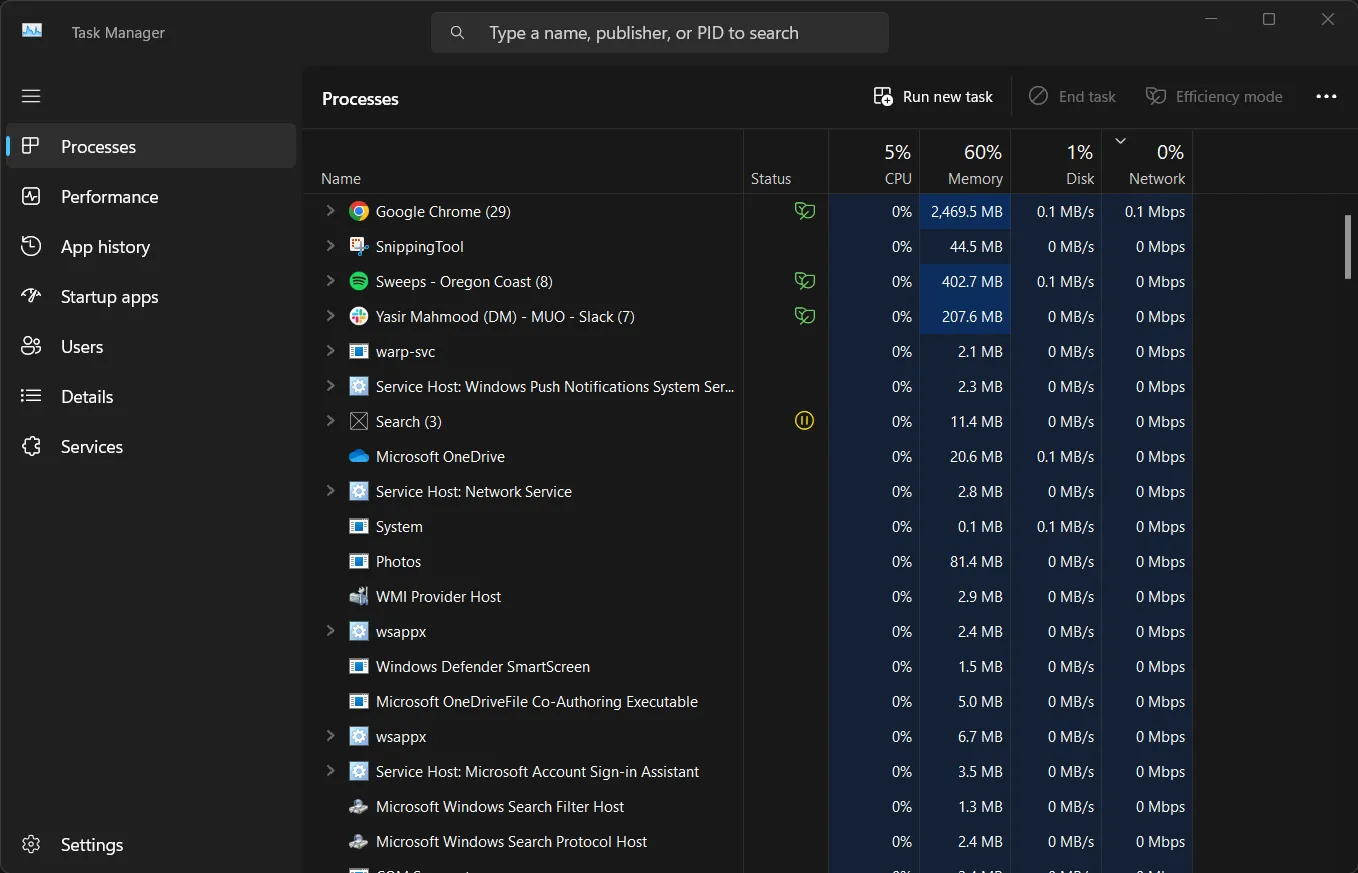 Giao diện tab Processes của Task Manager hiển thị các ứng dụng đang chạy và mức tiêu thụ CPU
Giao diện tab Processes của Task Manager hiển thị các ứng dụng đang chạy và mức tiêu thụ CPU
Bên dưới biểu đồ CPU trong tab Performance, bạn sẽ tìm thấy các thông tin chi tiết hơn về bộ xử lý của mình, bao gồm số lượng nhân (cores), tốc độ cơ bản (base speed), số lượng socket, hỗ trợ ảo hóa (virtualization support) và nhiều thông số khác. Đây là tất cả những gì bạn cần biết về CPU của PC.
Nếu bạn muốn dữ liệu được cập nhật nhanh hơn, bạn có thể điều chỉnh tốc độ cập nhật thời gian thực của Task Manager để có cái nhìn chính xác hơn về hiệu suất CPU.
Kiểm Tra Mức Sử Dụng Bộ Nhớ RAM Hiệu Quả
Đôi khi, cảm giác máy tính phản hồi chậm hoặc bị treo có thể là do không đủ bộ nhớ RAM. Nếu bạn đang gặp phải các vấn đề tương tự, việc giám sát mức sử dụng RAM bằng Task Manager sẽ giúp bạn xác định các ứng dụng đang “ngốn” RAM, từ đó tối ưu hóa hiệu suất và đưa ra quyết định có nên nâng cấp RAM hay không.
Để kiểm tra mức sử dụng bộ nhớ trên PC, hãy mở Task Manager và truy cập tab Performance. Chọn mục Memory (Bộ nhớ) từ thanh bên trái để xem thông tin chi tiết về việc sử dụng RAM của hệ thống theo thời gian thực.
Biểu đồ hiển thị mức sử dụng bộ nhớ hiện tại của bạn, cùng với tổng dung lượng RAM và lượng đang được sử dụng. Nếu giá trị “In use” (Đang sử dụng) luôn gần với tổng dung lượng RAM, hệ thống của bạn có thể đang gặp khó khăn vì thiếu bộ nhớ.
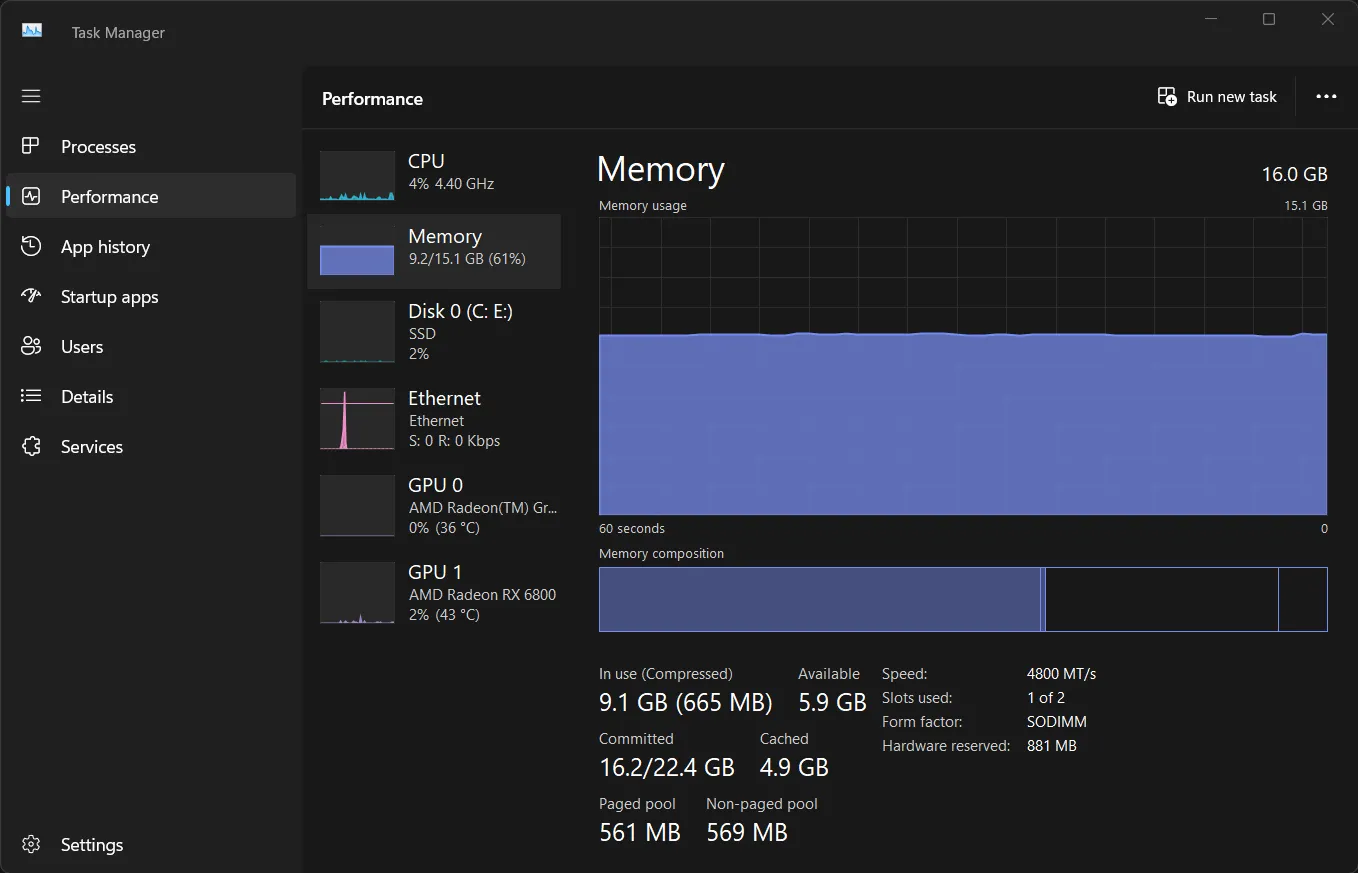 Biểu đồ hiệu suất bộ nhớ RAM trong Task Manager, thể hiện dung lượng đang sử dụng
Biểu đồ hiệu suất bộ nhớ RAM trong Task Manager, thể hiện dung lượng đang sử dụng
Tiếp theo, bạn nên chuyển sang tab Processes và sắp xếp theo cột Memory để xác định các ứng dụng đang tiêu thụ nhiều bộ nhớ nhất. Sau đó, hãy đóng các ứng dụng không cần thiết để giải phóng RAM.
Nếu bạn thường xuyên kiểm tra bộ nhớ, có thể cân nhắc thay đổi trang khởi động của Task Manager thành tab Performance để truy cập nhanh hơn.
Quan trọng hơn, nếu bạn thường xuyên gặp tình trạng thiếu RAM, hãy để ý đến giá trị Committed (Đã cam kết). Nếu giá trị này vượt quá tổng dung lượng RAM vật lý của bạn, điều đó có nghĩa là hệ thống đang phải dựa vào bộ nhớ ảo (virtual memory) trên ổ đĩa, vốn chậm hơn rất nhiều. Đây là một dấu hiệu rõ ràng cho thấy đã đến lúc bạn cần nâng cấp thêm RAM cho máy tính.
Giám Sát Hoạt Động Ổ Đĩa (Disk) và Không Gian Lưu Trữ
Ổ đĩa đầy hoặc hoạt động quá mức cũng là một trong những nguyên nhân hàng đầu khiến hiệu suất máy tính Windows giảm sút đáng kể.
Để kiểm tra mức sử dụng ổ đĩa, hãy điều hướng đến tab Performance trong Task Manager. Chọn ổ đĩa chính của bạn (thường là Disk 0) từ thanh bên trái để xem các số liệu thống kê sử dụng theo thời gian thực.
Biểu đồ hiển thị hoạt động đọc và ghi của ổ đĩa, trong khi cột Processes with Disk Activity (Các tiến trình với hoạt động ổ đĩa) hiển thị những ứng dụng nào đang truy cập ổ đĩa nhiều nhất.
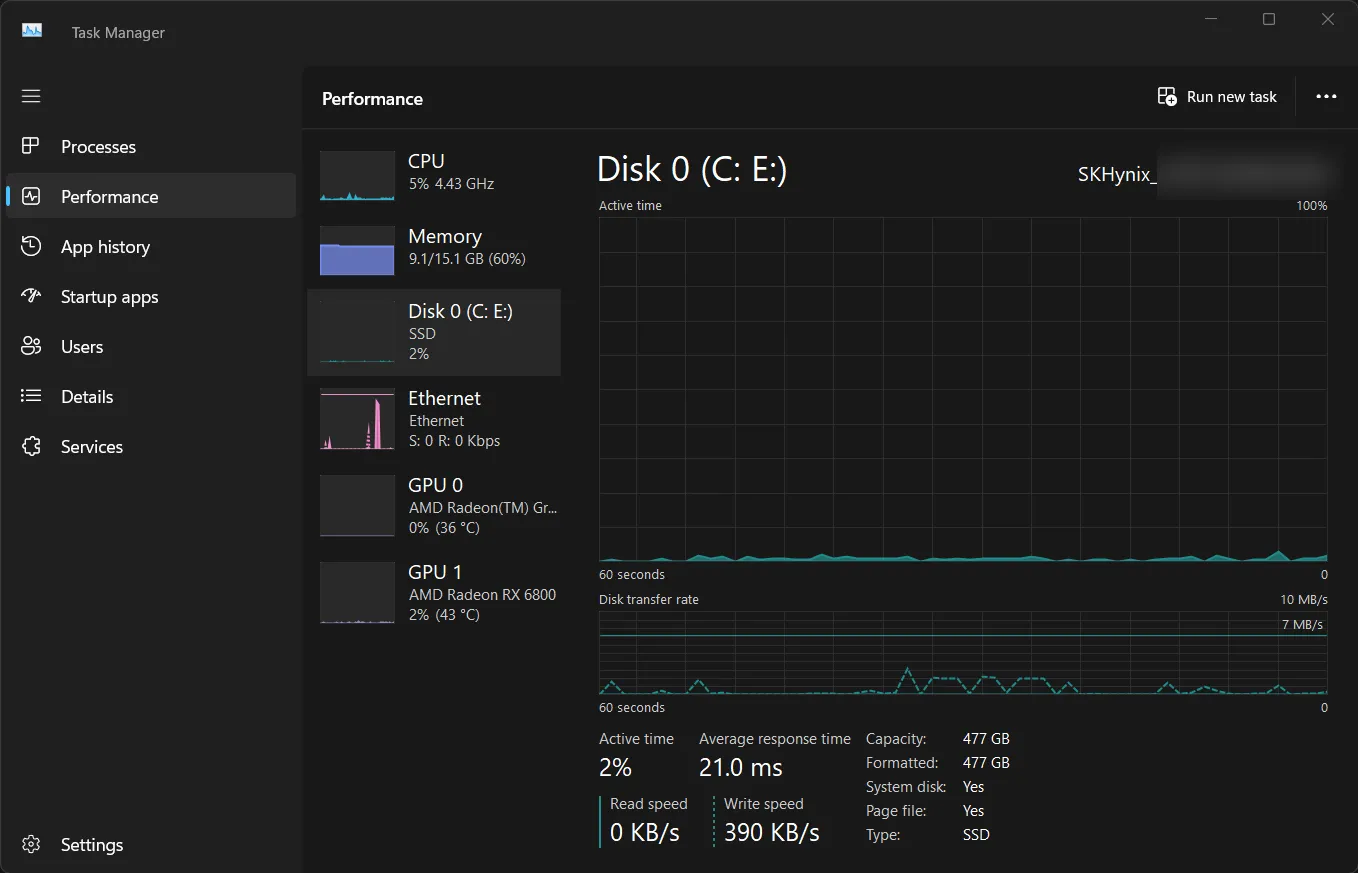 Biểu đồ hiệu suất ổ đĩa Disk trong Task Manager hiển thị hoạt động đọc ghi
Biểu đồ hiệu suất ổ đĩa Disk trong Task Manager hiển thị hoạt động đọc ghi
Để xem chi tiết mức sử dụng ổ đĩa cho từng tiến trình, hãy chuyển sang tab Processes. Nếu cột Disk không hiển thị, bạn có thể nhấp chuột phải vào bất kỳ tiêu đề cột nào và chọn Disk để thêm nó vào danh sách.
Nếu ổ đĩa chính của bạn gần đầy, hãy cân nhắc các giải pháp sau để cải thiện hiệu suất và dung lượng lưu trữ:
- Gỡ bỏ các ứng dụng không sử dụng: Giải phóng không gian đáng kể.
- Di chuyển các tệp lớn: Chuyển các tệp như video, ảnh sang ổ đĩa ngoài hoặc dịch vụ lưu trữ đám mây.
- Nâng cấp lên SSD dung lượng lớn hơn: Nếu bạn vẫn đang dùng HDD hoặc SSD dung lượng thấp, việc nâng cấp lên một ổ SSD nhanh hơn và có dung lượng lớn hơn sẽ mang lại cải thiện hiệu suất đáng kể.
Phân Tích Mức Tiêu Thụ Băng Thông Mạng (Network)
Theo dõi mức sử dụng mạng có thể giúp bạn khắc phục các sự cố liên quan đến kết nối internet, chẳng hạn như mạng chậm đột ngột hoặc mất kết nối. Để xem các số liệu thống kê mạng, hãy truy cập tab Performance trong Task Manager và chọn Ethernet hoặc Wi-Fi từ thanh bên trái, tùy thuộc vào loại kết nối mà bạn đang sử dụng.
Biểu đồ hiển thị mức sử dụng mạng theo thời gian thực, với tốc độ gửi và nhận được thể hiện bằng Mbps (Megabit trên giây). Nếu bạn nhận thấy mức sử dụng mạng luôn ở mức cao, hãy chuyển sang tab App history (Lịch sử ứng dụng) để xác định những ứng dụng nào đang tiêu thụ nhiều tài nguyên mạng nhất.
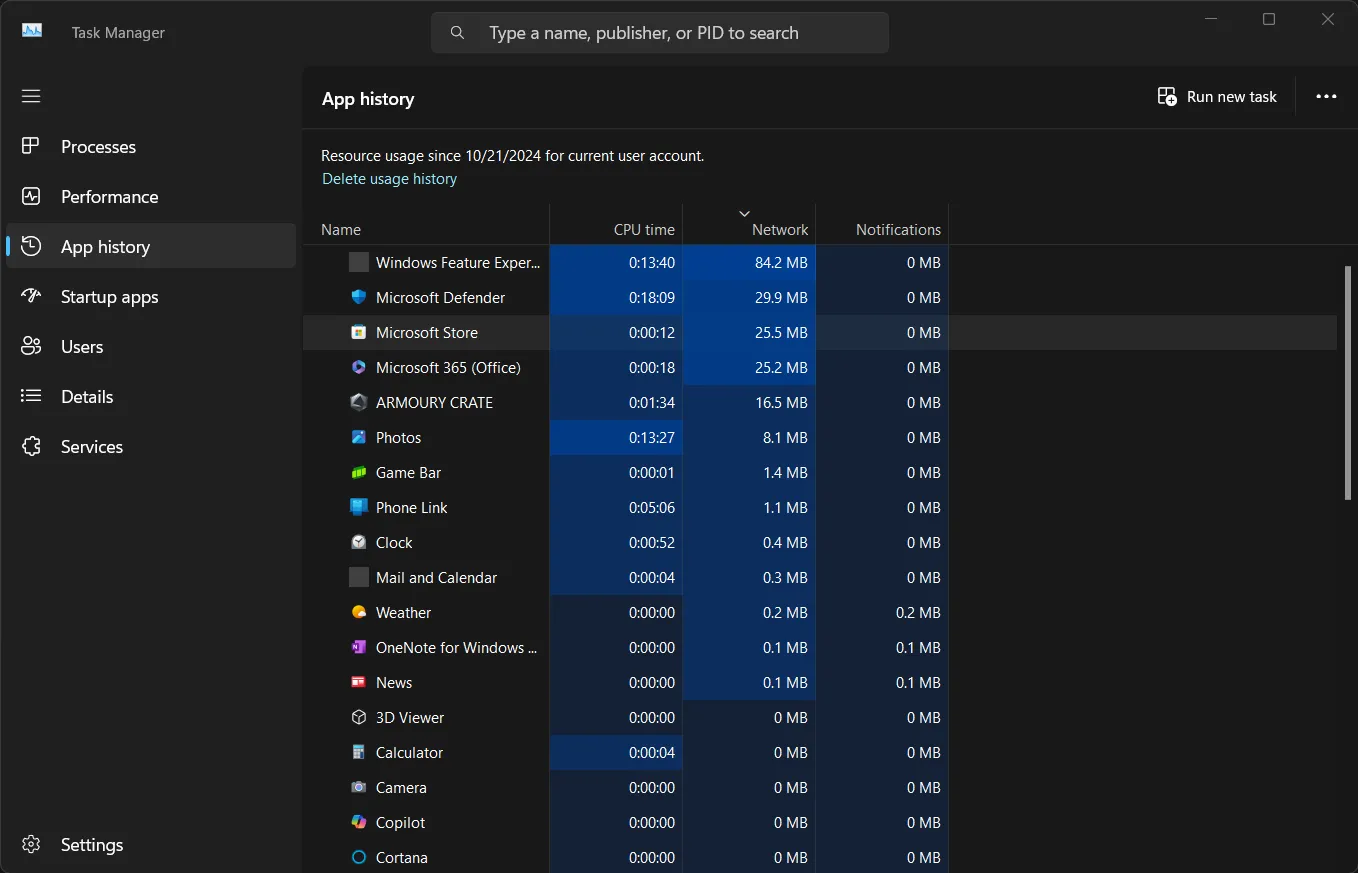 Tab Lịch sử ứng dụng (App history) trong Task Manager hiển thị mức sử dụng mạng của các ứng dụng
Tab Lịch sử ứng dụng (App history) trong Task Manager hiển thị mức sử dụng mạng của các ứng dụng
Trong tab App history, bạn có thể nhấp chuột phải vào bất kỳ tiêu đề cột nào để thêm các cột khác như Downloads (Tải xuống) hoặc Uploads (Tải lên), giúp bạn có cái nhìn chi tiết hơn về mức sử dụng mạng của từng ứng dụng.
Nếu nghi ngờ một ứng dụng cụ thể đang “ngốn” băng thông, bạn có thể cân nhắc đóng ứng dụng đó hoặc giới hạn việc sử dụng mạng của nó thông qua cài đặt riêng của ứng dụng hoặc sử dụng các công cụ quản lý băng thông bên thứ ba.
Kết Luận
Việc thường xuyên giám sát hiệu suất CPU, bộ nhớ, ổ đĩa và mạng bằng Windows Task Manager là một thói quen tốt giúp bạn giữ cho chiếc PC của mình luôn hoạt động ổn định và mượt mà. Công cụ này không chỉ giúp bạn nhanh chóng phát hiện các vấn đề tiềm ẩn mà còn cung cấp thông tin cần thiết để đưa ra các giải pháp tối ưu hóa hiệu suất hiệu quả.
Hãy tận dụng Task Manager để chủ động quản lý tài nguyên hệ thống, giảm thiểu tình trạng máy tính chậm và đảm bảo trải nghiệm sử dụng PC luôn ở mức tốt nhất. Nếu bạn có bất kỳ thắc mắc hoặc mẹo hay nào khác về việc theo dõi hiệu suất máy tính, đừng ngần ngại để lại bình luận bên dưới nhé!


